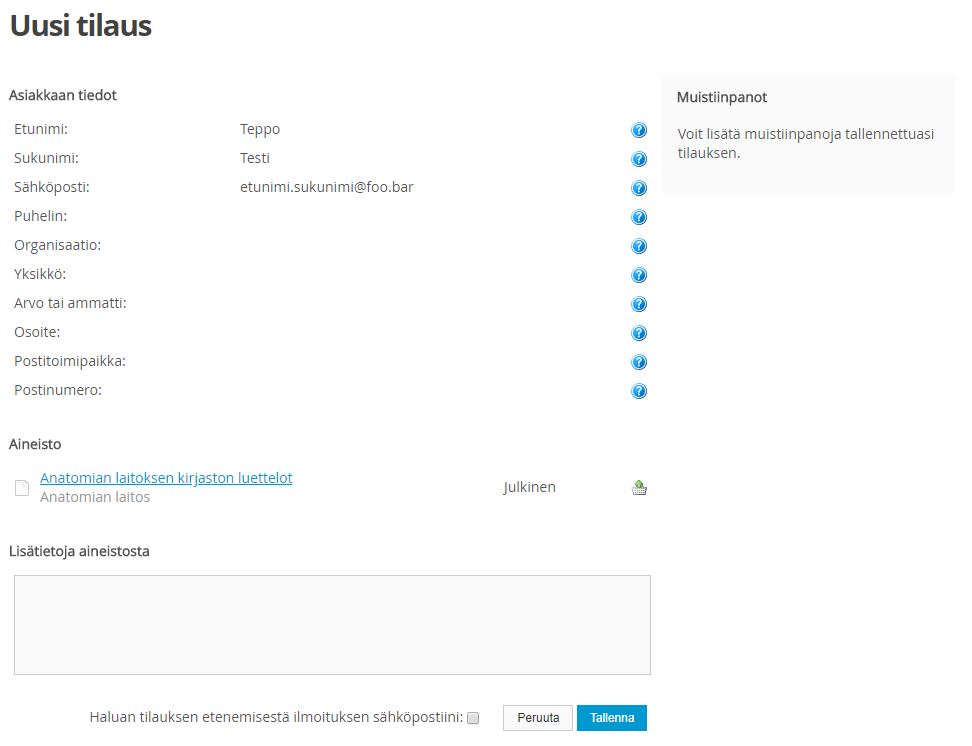Käyttöohje
Päivitetty: 1.7.2025 10:10Sisällysluettelo
Aineiston haku
Aineiston haku tapahtuu hakulomakkeen (kuva 1) tai selausnäkymän kautta (kuva 5). Hyvin kuvailtu aineisto löytyy parhaiten hakulomakkeen kautta. Hakulomakkeelle pääsee päävalikon Haku-linkin kautta.
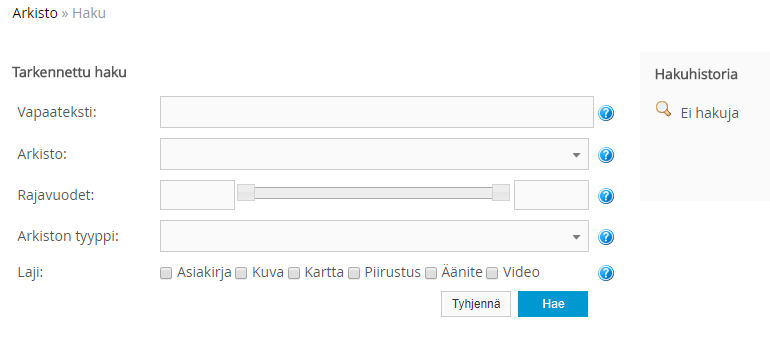
Asiakirjoja voidaan hakea vapaateksti-kentässä kulloinkin kohteena olevan asian mukaisesti (esimerkiksi "konsistori/konsistorin", "filosofinen" tai "matrikkeli" jne). Hakusanojen lisäksi voidaan kentässä käyttää hakua laajentavia tai rajaavia merkkejä tai sanoja seuraavalla tavalla:
Ns. jokerihaku voidaan tehdä lisäämällä tähti (*)-merkki hakusanan eteen ja/tai perään. Hakusanaa muistuttavia sanoja haetaan lisäämällä (~) -merkki hakusanan loppuun. Kahden hakusanan väliin voi laittaa OR/NOT-täsmennyksen. OR-tarkennuksella määritetään hakukohteet sisältämään jompikumpi hakusanoista, ja NOT-tarkennuksella sulkemaan pois NOT-sanan jälkeen tulevan sanan.
Vapaateksti -kenttään annettuja hakusanoja haetaan kaikista tekstimuotosista kentistä. Vapaatekstikenttää voi käyttää myös edistyneitten hakujen tekemiseen. Muihin kenttiin annettuja tietoja haetaan niiden nimen mukaisesta metatiedosta. Alasvetovalikoista voi haun rajata johonkin tiettyyn aineistoon, luokitukseen tai tyyppiin. Vaihtoehdoista voi myös hakea merkkijonolla.
Hakulomakkeen oikealla puolella on Hakuhistoriasi (kuva 2). Siinä näytetään oletuksena viisi viimeisintä hakuasi, jotka ovat tuottaneet hakutuloksia. Hakuhistoriasta on mahdollista siirtyä suoraan aiemmin tehtyjen hakujen tuloksiin tai ladata kyseinen haku uudelleen hakulomakkeelle muokattavaksi. Tuloksiin siirtyminen tapahtuu klikkaamalla hakuhistoriassa haluamansa haun hakutuloksen määrää. Haun lataaminen lomakkeelle tapahtuu klikkaamalla linkki + kynä-ikonia.
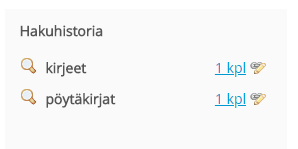
Hakutulokset
Hakutulokset näytetään joko listauksena, tai ruudukkona. Listanäkymän sarakkeet voivat vaihdella hakutulosten mukaan. Näkymää voi vaihtaa oikean yläreunan (kuvan 3) 'näkymä'-napista. Hakutulosta voi rajata (kuvan 4) 'Rajaa hakutulosta'-napista. Jollei mitään rajattavaa ole, ei nappia näytetä. Napissa kerrotaan myös rajattavien kenttien määrä.

Hakutuloksesta pääsee kohteen metatietoihin (Kuva 4) klikkaamalla sen otsikkoa.
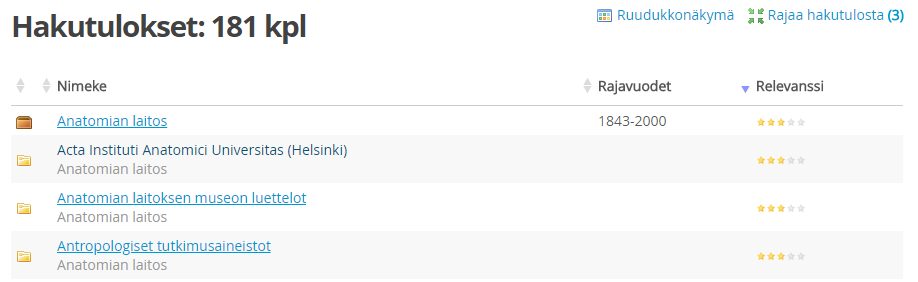
Selaus
Selausnäkymässä näkyy aakkosellinen listaus kaikista arkistonmuodostajista. Kansioikonin edessä olevasta +-merkistä avautuvat näkyviin arkistossa olevat sarjat. Sarjaa klikkaamalla pääsee suoraan alasarjaan ja sen tietoihin.
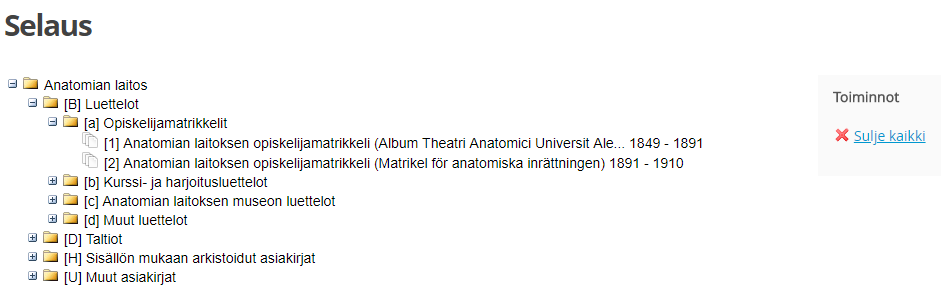
Metatiedot
Kohteen metatiedot näytetään metatietosivulla. Sivun ulkoasu riippuu metatietomäärittelyjen lisäksi siitä millä tasolla ollaan. Esimerkiksi Arkistolla on yleensä erilaiset metatiedot, kuin asiakirjalla.
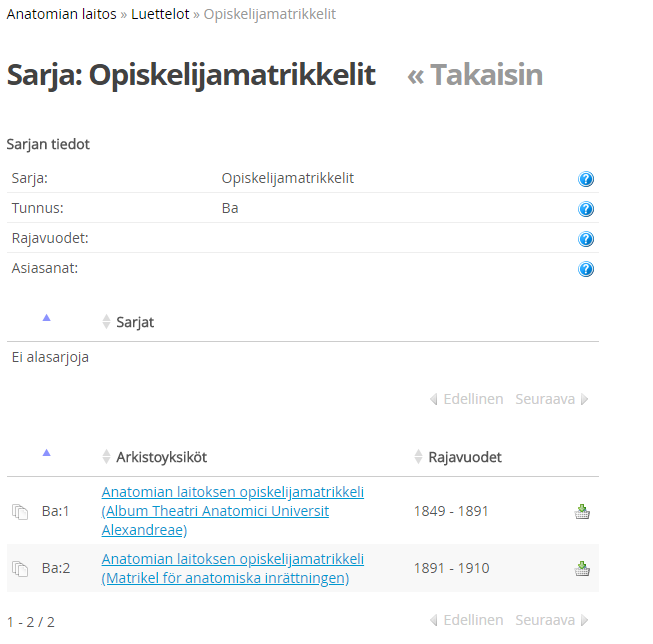
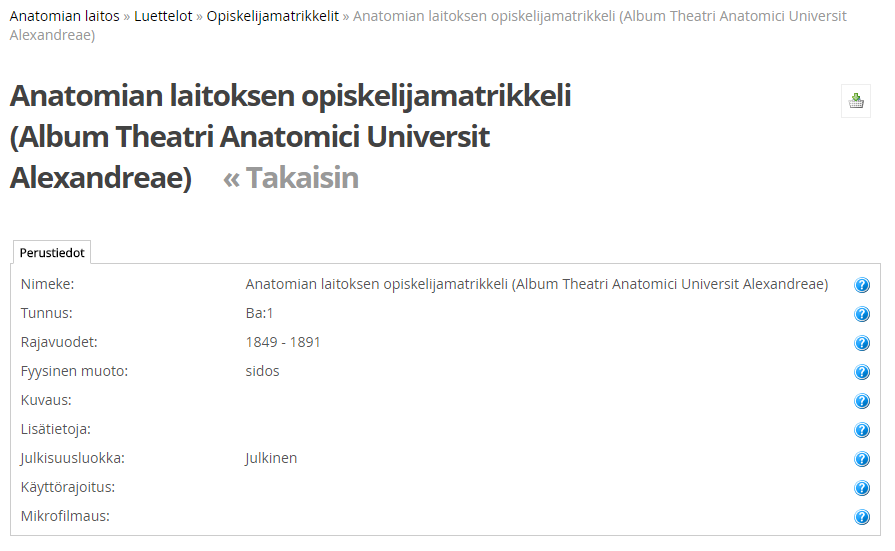
Tilaaminen (Omat tiedot)
Omat tiedot-kohdasta klikkaamalla avautuu lomake, jossa voit kirjautua omalle asiakastilillesi tai, mikäli sinulla ei ole vielä tiliä, voit tässä rekisteröityä uudeksi asiakkaaksi. Uuden asiakkaan rekisteröitymislomake avautuu myös kun asiakirjoja tilataan haku- tai selaustoiminnon yhteydessä Katso kohta Kori.
Uuden asiakkaan rekisteröinti
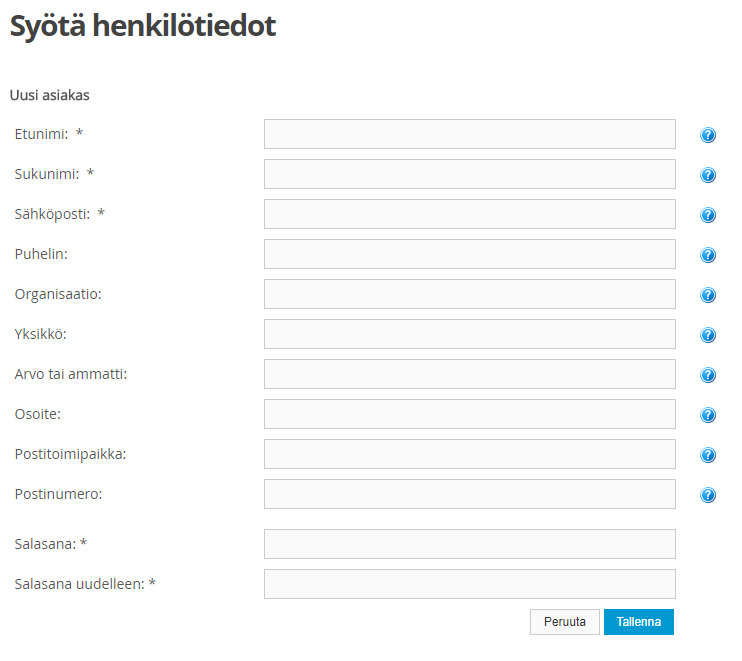
Salasana
Salasanan tulee olla vähintään 8 merkkiä pitkä. Suotavaa on, että siinä on sekä kirjaimia että numeroita.
Salasanan vaihtaminen
Salasanan vaihto tapahtuu omien tietojen kautta, mikäli vanha salasana on tiedossa. Unohtunut salasana voidaan vaihtaa kirjautumislomakkeelta löytyvän "Unohditko salasanasi?"-linkin kautta.
Salasanan palautus
Klikkamalla Salasanan palautus-linkkiä, avautuu salasananpalutusnäkymä (kuva 12), jossa käyttäjää pyydetään syöttämään sähköpostiosoitteensa, johon salasanan palautuslinkki lähetetään.
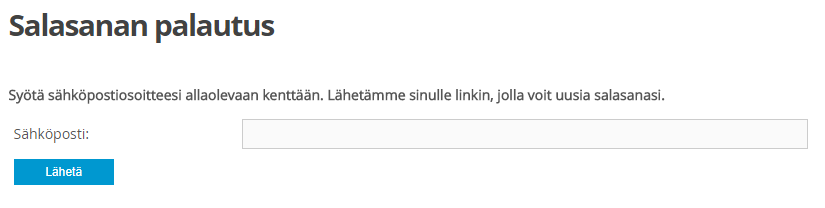
Kori
Asiakirja tilataan viemällä haluttu asiakirja koriin. Järjestelmän kautta voi tilata ainoastaan arkistoyksikköjä ei kokonaisia arkistoja tai näiden alasarjoja. Digitoitu aineisto voidaan ladata Arkki1640-järjestelmästä suoraan käyttöön eikä sitä tarvitse tilata tutkijasaliin. Koriin vienti tehdään viemällä kohdistin halutun asiakirjan kohdalla korin päälle, jolloin kori-ikoni aktivoituu.
Voit tilata yhdellä tilauksella enintään viisi (5) arkistoyksikköä.

Kun kori-ikonia klikkaa, asiakirja siirtyy koriin, mikä näkyy selainikkunan oikeassa yläkulmassa sijaitsevasta kori-ikonista.

Kun tilaus on korissa, koria klikkaamalla avautuu asiakirjan tilausnäkymä
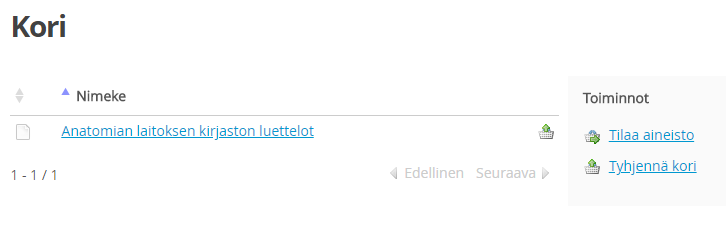
"Tilaa aineisto"-linkkiä klikkaamalla avautuu "Uusi tilaus"-näkymä (kuva 13), johon asiakas täyttää omat tietonsa ja kun tiedot on kirjoitettu, klikkaamalla "Tallenna"-painiketta
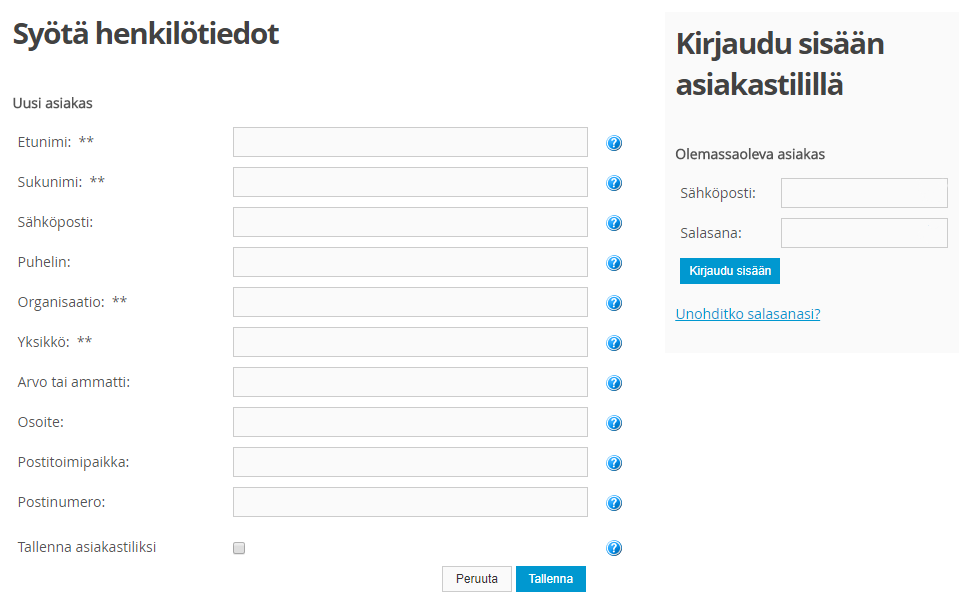
avautuu uusi näkymä (kuva 14), jossa näkyvät asiakkaan tiedot ja aineisto, jota ollaan tilaamassa. Lisätietokenttään voi kirjoittaa mahdollisia toiveitaan aineistosta. Klikkaamalla tässä "Tallenna"-painiketta tilaus lähteen arkiston asiointisähköpostiosoitteeseen. Kun asiakirja on noudettu, arkiston henkilökunta tiedottaa asiasta yhteystiedoissa mainittuun sähköpostiosoitteeseen.